Informatikai szakértőként gyakran kérdeznek tőlem, hogyan készítsek biztonsági másolatot a Wi-Fi jelszavakról, és hogyan vigyem át őket egyik számítógépről a másikra. Íme egy gyors áttekintés a folyamatról. Először is meg kell nyitnia a Hálózati és megosztási központot a forrásszámítógépen. Innen kattintson arra a Wi-Fi hálózatra, amelynek jelszavát át szeretné vinni, majd nyissa meg a Tulajdonságok ablakot. Ezután válassza a Biztonság fület, és jelölje be a Karakterek megjelenítése melletti négyzetet. Ez felfedi a Wi-Fi jelszavát. Most nyissa meg ugyanazt a Hálózati és megosztási központot a célszámítógépen. Kattintson arra a Wi-Fi hálózatra, amelyhez csatlakozni szeretne, majd nyissa meg a Tulajdonságok ablakot. Írja be a jelszót, amelyet a forrásszámítógépről vett le, és már készen is kell lennie!
A Windows automatikusan létrehoz egy profilt minden egyes WiFi-hez, amelyhez csatlakozik az internet eléréséhez, hogy könnyebben csatlakozzon hozzájuk máskor is a számítógépén. Mi történik azonban, ha formattálja a számítógépet, és minden adat elveszik, vagy ha új számítógépre vált, és szüksége van a régi számítógépére mentett WiFi-profilokra? A fent említett okok miatt a jelszavak biztonsági mentésének és egyik számítógépről a másikra való átvitelének ismerete nagyon hasznos, és segíthet, ha ilyen helyzetek bármelyikébe kerül. Ebben a bejegyzésben több egyszerű módszert is megvizsgálunk WiFi jelszavak biztonsági mentése és átvitele egyik autóból a másikba.

Átvihetem a mentett Wi-Fi jelszavakat egyik Windows számítógépről a másikra?
Igen, átvihetők a mentett WiFi jelszavak egyik számítógépről a másikra, ha biztonsági másolatot készítenek egy WiFi-profilról a parancssor vagy egy harmadik féltől származó alkalmazás segítségével, majd áthelyezik egy új számítógépre.
A Wi-Fi jelszavak biztonsági mentése és átvitele egyik számítógépről a másikra
Ha biztonsági másolatot szeretne készíteni a WiFi jelszavakról, és egyik számítógépről a másikra szeretné átvinni őket, számos módon megteheti:
Windows 10 könyvtárak
- A WiFi jelszó biztonsági mentése és visszaállítása a parancssor segítségével
- Használja Microsoft-fiókját jelszavai szinkronizálásához
- Használjon harmadik féltől származó alkalmazást
1] A WiFi jelszó biztonsági mentése és visszaállítása a parancssor segítségével
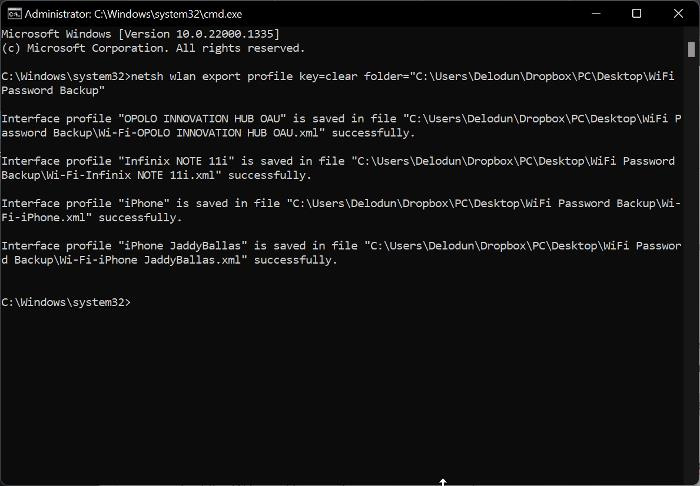
A Windows rendszerű számítógépeken biztonsági másolatot készíthet WiFi jelszavairól, és visszaállíthatja azokat egy másik számítógépen a Parancssor segítségével. Ez a módszer meglehetősen egyszerű, és mindössze annyit kell tennie, hogy kövesse az alábbi lépéseket:
- Kattintson jobb gombbal egy üres helyre az asztali képernyőn, és válassza ki Új, és kattintson rá Egy mappa .
- Nevezze át a létrehozott új mappát a következőre: WiFi jelszó biztonsági mentés .
- Kattintson a jobb gombbal a mappára, és válassza ki másolás útvonalként a legördülő menüből.
- Most menjen ide Windows Search , típus csapat, és válassza ki Futtatás rendszergazdaként a jobb oldali panelen.
- Az indítás után másolja ki és illessze be az alábbi parancsot a parancssorba.
- <путь к папке> a parancs egy részét le kell cserélni a korábban másolt elérési útra. Közvetlenül utána beillesztheti üres mappa = a csapat része. Ezért az én esetemben van valami ilyesmi:
- A parancs helyes bevitele után nyomja meg a gombot belép futtasd.
- Most nyissa meg a korábban létrehozott WiFi jelszó biztonsági mentési mappáját, és látni fogja .xml fájlt, amelyet a számítógépén lévő egyes WiFi-profilokhoz hoztak létre.
- Ezeket a fájlokat USB flash meghajtóra másolhatja jelszó létrehozásához, és megnyithatja őket egy böngészővel. Ha úgy dönt, hogy megnyitja valamelyik fájlt, megtalálja a közötti profil WiFi jelszavát KeyMaterial szakasz.
Ezenkívül az alábbi lépések végrehajtásával átviheti az USB-meghajtóra mentett profilokat egy másik számítógépre:
A Windows Media Player nem találja az album adatait
- Csatlakoztassa az USB-t az új számítógéphez, és másoljon WiFi jelszó biztonsági mentés mappát.
- Tovább Windows keresőmező , típus csapat és válassza ki Futtatás rendszergazdaként .
- Másolja és illessze be az alábbi parancsot a parancssorba; azonban még ne nyomja meg az Entert.
- Keresse meg a WiFi jelszó biztonsági mentési mappáját, amelyet éppen áthelyezett a számítógépére, nyissa meg, kattintson jobb gombbal az egyik XML-fájlra, és kattintson másolás útvonalként .
- Most térjen vissza a parancssori ablakokhoz, és cserélje ki a „PATH” szót az imént másolt elérési útra, és illessze be ebbe a részbe. Az én esetemben van valami ilyesmi:
- találat belép a parancs futtatásához és a profil mentéséhez az új számítógépen.
Ehhez a módszerhez minden XML-fájlon egyenként le kell futtatnia egy parancsot az összes WiFi-profil átviteléhez.
Csatlakoztatva: Ingyenes WiFi jelszó észlelő és kereső szoftver Windows PC-hez
2] Használja Microsoft-fiókját a jelszavak szinkronizálásához
Ha nem szeretné a fenti módszerrel átvinni WiFi jelszavát egy számítógépről, akkor Microsoft-fiókjával is szinkronizálhatja azokat. Ezzel menti az összes WiFi-jelszóprofilt a Microsoft-fiókjához csatlakoztatott összes eszközön. Ezért ez a módszer akkor javasolt, ha meg akarja osztani a WiFi jelszavakat egy személyi számítógéppel.
Íme a módszer használatának lépései:
- nyomja meg Windows + én nyisd ki Beállítások a számítógépeden.
- A beállítások oldalon kattintson a gombra Fiókok és válassza ki Windows biztonsági mentés .
- Most győződjön meg arról, hogy a csúszka elöl van Emlékezzen a preferenciáimra beleértve. Ezenkívül kattintson a csúszka melletti nyílra, és jelölje be a négyzetet Jelszavak és mások Windows beállítások lehetőségek.
Ezt a funkciót a Windows 11/10 rendszerben az alábbiak szerint engedélyezheti:
a távoli számítógép hálózati szintű hitelesítést igényel, amelyet a számítógép nem támogat
- Nyisd ki Beállítások a számítógépen.
- A keresőmezőbe írja be Szinkronizálja beállításait és nyissa ki.
- A megjelenő oldalon válassza ki a jelszavak, a Windows-beállítások és egyéb dolgok szinkronizálását.
3] Használjon harmadik féltől származó alkalmazást
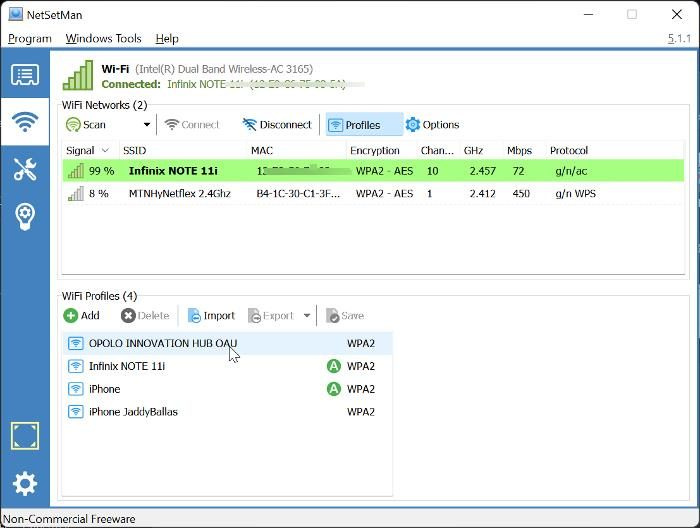
Számos harmadik féltől származó alkalmazás is létezik, amelyek segítségével biztonsági másolatot készíthet a WiFi jelszavakról, és átviheti őket egyik számítógépről a másikra, és ebben a cikkben a NetSetMan-t ajánljuk. Ez az ingyenes szoftver nagyon könnyen használható, és megkíméli Önt a WiFi jelszavak biztonsági mentéséhez és átviteléhez szükséges parancsok végrehajtásának hosszadalmas folyamatától. Ezenkívül telepítheti a programot a számítógépére, vagy használhatja hordozható alkalmazásként, amelyet rendszergazdaként kell futtatni.
Az alábbiakban bemutatjuk a NetSetMan használatának lépéseit a WiFi jelszavak átviteléhez:
- Töltse le és telepítse a NetSetMan-t.
- Indítsa el az alkalmazást, és kattintson a gombra WiFi lapon
- nyomja meg Profilok a WiFi hálózatok ablak tetején a számítógépére mentett WiFi-profilok megjelenítéséhez.
- Most kattintson az átvinni kívánt WiFi-profilra, és válassza ki Export és válassza ki, hogy titkosított vagy egyszerű szövegként szeretné-e menteni.
- A megjelenő oldalon válassza ki azt a mappát, ahová menteni szeretné az XML-fájlt, majd kattintson a Mentés később gombra.
- Most átmásolhatja az XML-fájlt egy USB-meghajtóra, és áthelyezheti arra a számítógépre, amelyre át szeretné vinni a WiFi jelszavakat.
- Az XML-fájl áthelyezése után telepítse a NetSetMan-t az új számítógépre, és futtassa.
- A fent leírtak szerint lépjen az alkalmazás „Profilok” részébe, és válassza az „Importálás” lehetőséget.
- Ezután válassza ki az imént áthelyezett XML-fájlt, és kattintson rá Nyisd ki .
Ez a folyamat létrehoz egy WiFi-profilt egy XML-fájllal a számítógépén, így jelszó nélkül csatlakozhat az ilyen WiFi-hez.
Olvas: Nyomtatható QR-kód generálása Wi-Fi jelszavához
Hol nézhetem meg a Windows rendszerű számítógépeken tárolt WiFi jelszavakat?
Azon WiFi-kapcsolatok esetében, amelyeket legalább egyszer használt a számítógépén, minden WiFi-kapcsolathoz profil jön létre az adatok, például a jelszavak tárolására. Ezért megtekintheti számítógépén a WiFi jelszavakat, ha a Windows Vezérlőpultján a 'Hálózati és megosztási központ' elemre lép, vagy egy harmadik féltől származó alkalmazást, például a WirelessKeyView-t használ.















